Εάν έχετε μια GPU Nvidia, ίσως έχετε επίσηςτην εφαρμογή εφαρμογής του Nvidia Control Panel, καθώς και την εμπειρία παιχνιδιών της Nvidia. Αυστηρά μιλώντας, χρειάζεστε μόνο την εφαρμογή του πίνακα ελέγχου Nvidia για τη διαχείριση της GPU σας. Η εφαρμογή Παιχνίδι Παιχνιδιού δεν είναι απαραίτητη για την ομαλή εκτέλεση παιχνιδιών στο σύστημά σας. Συμβάλλει στην ενημέρωση των προγραμμάτων οδήγησης, όπου η ενημέρωση των Windows αποτυγχάνει και αυτός είναι ένας πολύ καλός λόγος για να κρατήσετε γύρω. Εάν χρησιμοποιείτε το Nvidia Game Experience, γνωρίζετε ότι διαθέτει επίσης ένα εργαλείο εγγραφής που εμφανίζεται όταν πατήσετε τη συντόμευση πληκτρολογίου Alt + Z. Αν προτιμάτε να χρησιμοποιήσετε μια διαφορετική εφαρμογή εγγραφής, μπορείτε να απενεργοποιήσετε τη λειτουργία εγγραφής Nvidia Game Experience χωρίς να καταργήσετε την εφαρμογή.
SPOILER ALERT: Μετακινηθείτε προς τα κάτω και παρακολουθήστε το εκπαιδευτικό βίντεο στο τέλος αυτού του άρθρου.

Απενεργοποιήστε την εγγραφή εμπειρίας παιχνιδιών Nvidia
Ανοίξτε την εφαρμογή εμπειρίας παιχνιδιών Nvidia και κάντε κλικ στο κουμπί οδοντωτού τροχού στο επάνω μέρος. Με αυτόν τον τρόπο θα ανοίξει ο πίνακας "Ρυθμίσεις" για την εφαρμογή.
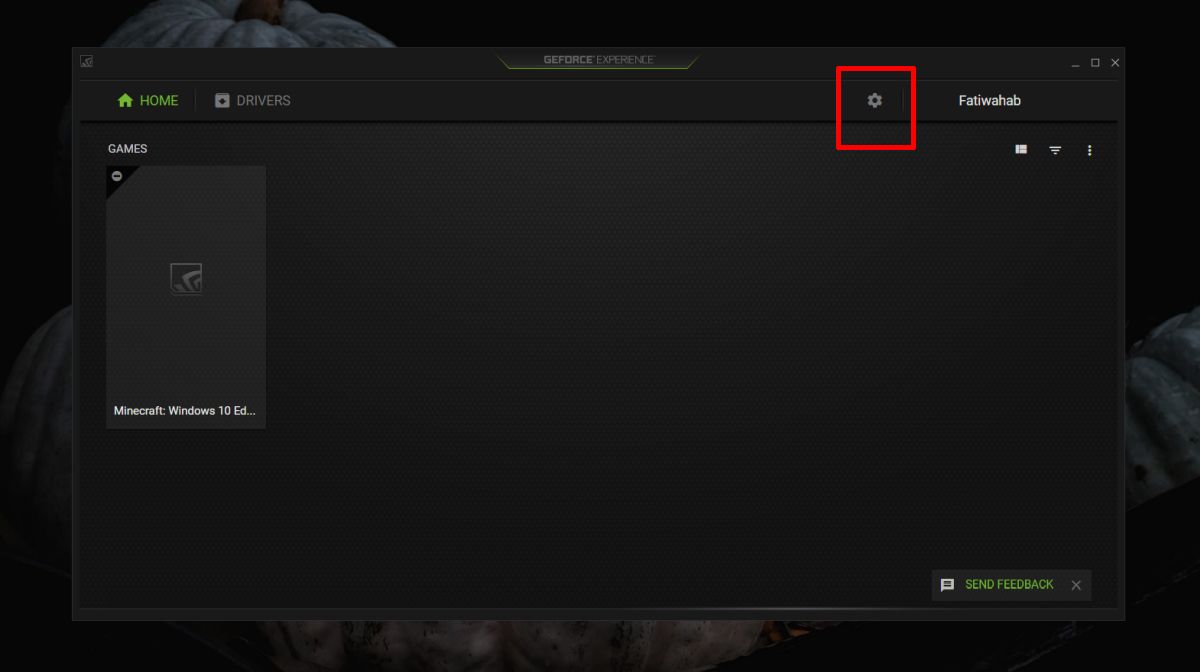
Κάντε κύλιση προς τα κάτω και θα δείτε μια κάρτα ρυθμίσεων για την επικάλυψη εντός παιχνιδιού. Αυτή η κάρτα έχει την επιλογή να απενεργοποιήσει την επικάλυψη η οποία θα απενεργοποιήσει αποτελεσματικά τη λειτουργία εγγραφής.
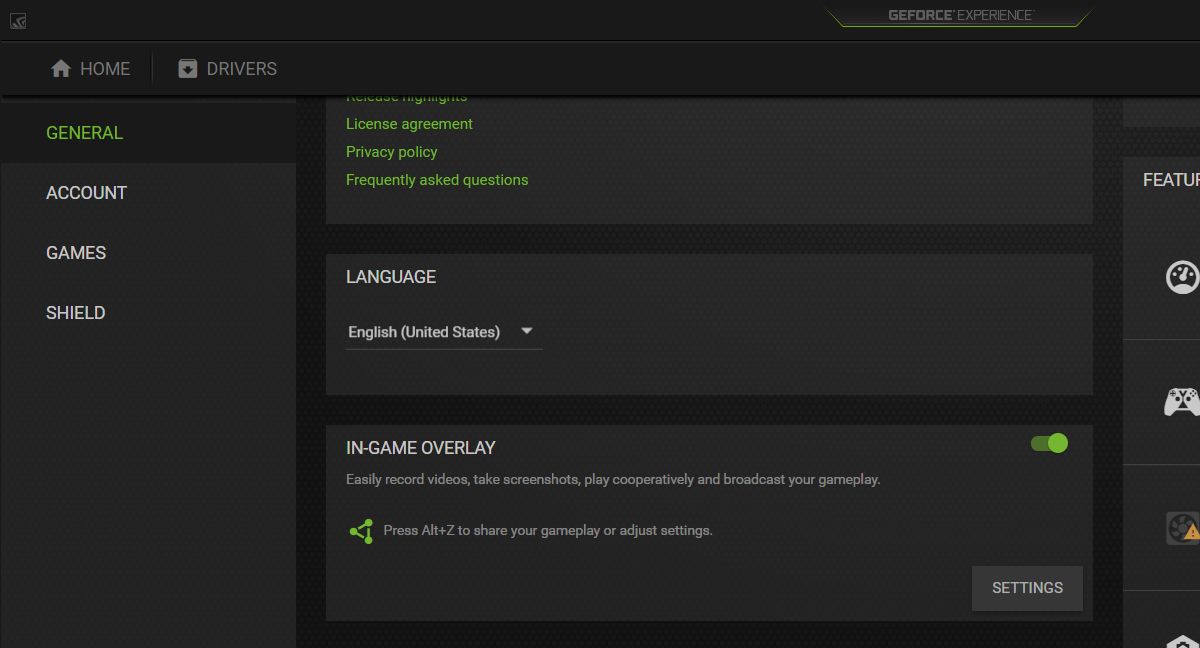
Αυτό σημαίνει ότι όλες οι ρυθμίσεις που βλέπετε στοη επικάλυψη δεν θα είναι πλέον διαθέσιμη, συμπεριλαμβανομένης της δυνατότητας οθόνης Alt + F1 αν και έχετε πολλές εναλλακτικές λύσεις σε αυτό σε οποιοδήποτε υπολογιστή Windows 10. Για παράδειγμα, εάν παίζετε ένα παιχνίδι Steam, μπορείτε να χρησιμοποιήσετε το ενσωματωμένο εργαλείο οθόνης του Steam ή από τη στιγμή που μιλάμε για τα Windows 10, μπορείτε επίσης να χρησιμοποιήσετε τη συντόμευση πληκτρολογίου Win + PrntScrn ή απλά να εκτυπώσετε την οθόνη για να τραβήξετε την οθόνη σας .
Επιπλέον, μερικά παιχνίδια έχουν τη δική τουςη οποία είναι ξεχωριστή από τη λειτουργία Steam και Windows. Δεν κάνουν πολλά παιχνίδια, αλλά αξίζει να ελέγξετε αν αυτό που παίζετε συμβαίνει να το υποστηρίξετε.
Η εφαρμογή εμπειρίας παιχνιδιών Nvidia προσπαθεί να κάνει πολλάαλλά το γεγονός είναι ότι τα περισσότερα από τα καλά ή ενδιαφέροντα χαρακτηριστικά του βασίζονται σε παιχνίδια για να το υποστηρίξουν, ή καλύτερα, πιο πρόσφατο υλικό να είναι παρόν. Εάν τρέχετε μια ελαφρώς παλαιότερη GPU Nvidia, μπορείτε να εγκαταστήσετε την εφαρμογή Εμπειρία Παιχνιδιών, αλλά δεν θα πάρετε πολλά από αυτό ένα μέρος από τις ενημερώσεις του προγράμματος οδήγησης.
Για την εγγραφή στην οθόνη και το στιγμιότυπο παιχνιδιούχαρακτηριστικά, είναι καλύτερο να χρησιμοποιήσετε τις ενσωματωμένες λειτουργίες των Windows 10 ή να βρείτε άλλες εναλλακτικές εφαρμογές. Το OBS είναι λογικά καλό, αν και είναι πόρος πεινασμένος και μπορεί να μην είναι σε θέση να τρέξει ενώ παίζετε ένα παιχνίδι αν το υλικό σας είναι πολύ παλιό.
Δεν υπάρχει τρόπος να αλλάξετε τη συντόμευση που χρησιμοποιείται για την ενεργοποίηση της επικάλυψης.













Σχόλια